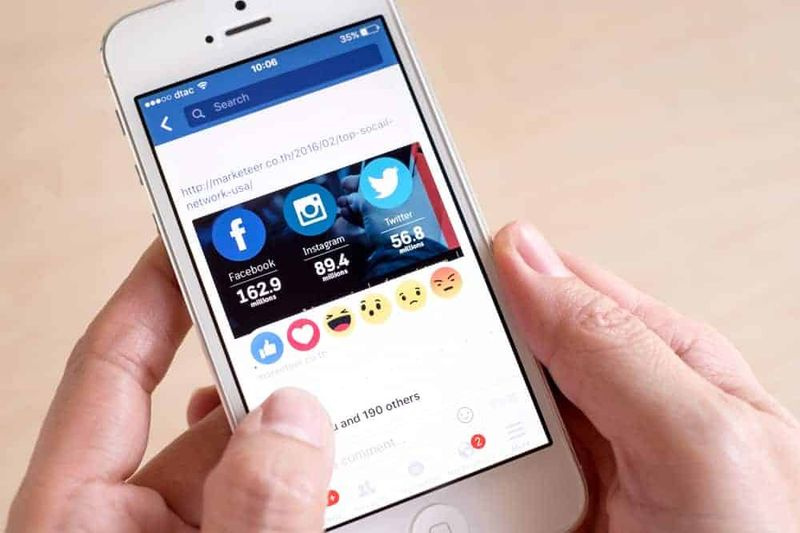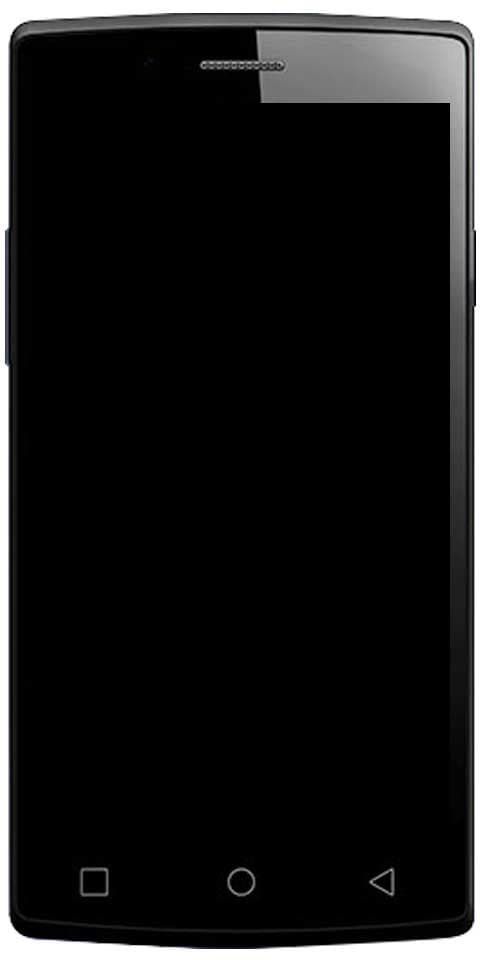Hvordan legge til topptekst og bunntekst i Microsoft Excel
Vil du vite hvordan du lager en topptekst i utmerke ? Eller lurer du på hvordan du legger til bunntekst side 1 i gjeldende regneark? Vel, i denne opplæringen skal vi lære deg hvordan du raskt legger til topptekst og bunntekst.
For å gjøre de trykte Excel-dokumentene dine mer stilige og profesjonelle. Du kan
installer OTA-oppdatering med twrp-gjenoppretting
Mens topp- og bunnrader brukes mer i Word-dokumenter. Excel støtter også denne funksjonaliteten. Topp- og bunntekster kan brukes til en rekke formål. Hvis du ønsker å skrive ut regnearket. Da kan den bruke til å plassere sidetall, kontaktinfo og mer. Og selv om du vil beholde filene dine på nettet, har de sitt bruk. For eksempel hvis du vil legge til et vannmerke i filen.
Uansett hva du vil bruke dem til, for å legge til topp- og bunntekster i dokumentet. Du må bare gå til Sett inn-fanen på båndet ditt. Der, under Tekst-delen, vil du finne en knapp merket ' Topptekst bunntekst '.
Legg til topptekst og bunntekst

Du må klikke på den, og dokumentet blir delt inn i sider, hver med en topptekst og bunntekst.

Du kan redigere innholdet i hver av seksjonene (og selve seksjonene) gjennom det nye båndmenyalternativet merket 'Topptekst og bunntekst'. Hvis du klikker utenfor feltene i nevnte seksjoner, skjules det menyvalget igjen. Du må klikke tilbake inne i overskriften for å få den tilbake.
blamo repo-oppdatering mislyktes
Konklusjon
Jeg håper du liker denne opplæringen, og nå er det enkelt for deg å legge til en topptekst og bunntekst i Excel-arket ditt. Også hvis dere har ytterligere spørsmål relatert til denne artikkelen. Gi oss beskjed i kommentarfeltet nedenfor. Ha en flott dag!
Se også: Hvordan bruke Kast / Rabbit - Del videoer med venner